LFCA Cara Mengurus Pakej Perisian di Linux - Bahagian 7

- 1825
- 430
- Noah Torp
Artikel ini adalah Bahagian 7 dari siri LFCA, di sini, anda akan mengenali diri anda dengan arahan Pentadbiran Sistem Umum untuk menguruskan pakej perisian dalam sistem Linux.
Sebagai pentadbir sistem, anda akan ditugaskan dengan tanggungjawab menguruskan pakej perisian. Ini termasuk memasang, menaik taraf, dan mengeluarkan atau menyahpasang pakej dari sistem anda.
Terdapat dua jenis pakej dalam sistem Linux:
- Pakej binari: Ini mengandungi fail konfigurasi, executable, halaman lelaki di antara dokumentasi lain. Untuk Debian, Pakej binari mempunyai .Deb sambungan fail. Untuk topi merah, Pakej binari menanggung a .rpm sambungan fail. Pakej binari dibongkar menggunakan dpkg utiliti debian - untuk .Deb fail binari dan rpm untuk .rpm Pakej binari seperti yang akan kita lihat kemudian.
- Pakej sumber: Pakej sumber adalah fail termampat yang mengandungi kod sumber aplikasi, penerangan ringkas pakej, dan arahan mengenai cara membina aplikasi.
Pengagihan Linux yang berbeza mempunyai pengurus pakej mereka sendiri dan di sini, kami akan melihat 2 keluarga Linux: Debian dan topi merah.
Pengurusan Pakej Debian
Debian Menyediakan APT (Pengurus Pakej Lanjutan) sebagai Penyelesaian Pengurusan Pakej Front-End. Ini adalah utiliti baris arahan yang kuat yang berfungsi dengan perpustakaan teras dan membolehkan anda memuat turun, memasang, mengemas kini dan mengeluarkan pakej dari sistem anda.
Pasang pakej dalam sistem Debian/Ubuntu
Sekiranya anda datang dari persekitaran Windows, anda biasa memuat turun a .exe pakej dari vendor perisian dan menjalankannya pada sistem anda menggunakan wizard pemasangan.
Di Linux, memasang aplikasi agak berbeza. Pakej perisian dimuat turun dan dipasang dari repositori dalam talian menggunakan pengurus pakej. Senarai repositori ditakrifkan dalam /etc/apt/sumber.senarai fail dan /etc/sumber.senarai.d direktori.
Mengenai pengagihan berasaskan Debian, Apt Pengurus Pakej digunakan untuk memuat turun dan memasang pakej dari repositori dalam talian. Bukan sahaja ia memasang pakej tetapi juga kebergantungan yang diperlukan oleh pakej
Selalu disyorkan untuk mengemas kini repositori di /etc/apt/sumber.senarai fail sebelum memasang sebarang pakej. Untuk mencapai ini, jalankan arahan:
kemas kini $ sudo apt
Untuk memasang pakej perisian, gunakan sintaks:
$ sudo apt pemasangan pakej_name
Contohnya, untuk memasang Apache pelayan web, jalankan arahan:
$ sudo apt memasang apache2
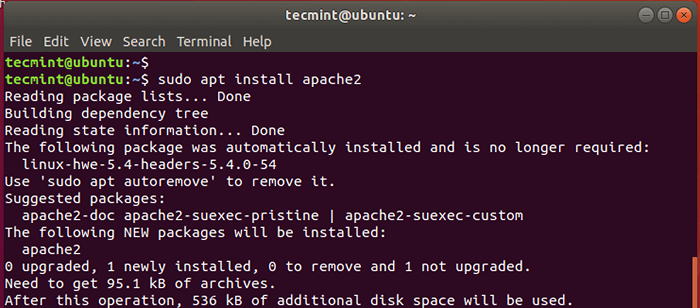 Pasang Apache di Ubuntu
Pasang Apache di Ubuntu Cari pakej sebelum memasang
Untuk mencari ketersediaan pakej di repositori, gunakan sintaks:
$ apt carian pakej_name
Sebagai contoh, untuk mencari ketersediaan pakej yang dipanggil Neofetch, jalankan arahan:
$ apt cari neofetch
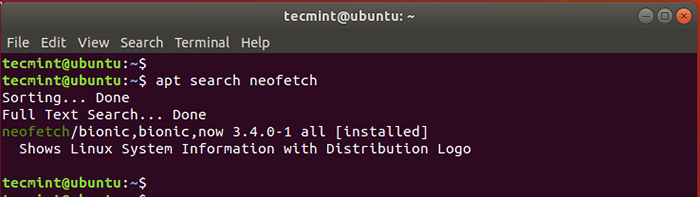 Cari pakej di Ubuntu
Cari pakej di Ubuntu Tunjukkan maklumat pakej
Untuk memaparkan lebih banyak maklumat mengenai pakej, gunakan perintah apt seperti berikut.
$ apt Show Package_name
Contohnya, untuk mendedahkan lebih banyak maklumat mengenai Neofetch pakej, lari:
$ apt menunjukkan neofetch
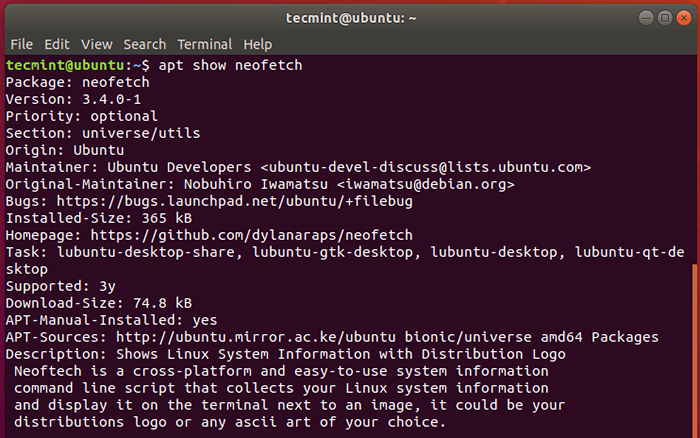 Semak maklumat pakej di Ubuntu
Semak maklumat pakej di Ubuntu Menaik taraf Pakej di Ubuntu
Untuk menaik taraf pakej yang dipasang pada sistem anda jalankan arahan:
$ sudo apt naik taraf
Keluarkan pakej di Ubuntu
Untuk mengeluarkan pakej perisian, katakan apache2 Jalankan arahan:
$ sudo apt buang apache2
Untuk mengalih keluar pakej bersama fail konfigurasi Gunakan pilihan Purge seperti yang ditunjukkan.
$ sudo apt membersihkan apache2
Pengurus Pakej DPKG
Pengagihan Linux yang berpangkalan di Debian juga menawarkan Pengurus Pakej DPKG. Ini adalah pengurus pakej peringkat rendah yang mengendalikan pakej binari yang tidak memerlukan sebarang kebergantungan semasa pemasangan. Sekiranya DPKG mengesan bahawa fail pakej binari memerlukan kebergantungan, ia melaporkan kebergantungan dan halangan yang hilang.
Untuk memasang pakej dari a .Deb Fail Gunakan dpkg Perintah seperti berikut:
$ sudo dpkg -i pakej.Deb
Contohnya, untuk memasang Anydesk pakej darinya Debian fail yang ditunjukkan, laksanakan:
$ sudo dpkg -i anydesk_6.1.0-1_AMD64.deb atau $ sudo dpkg --unpack anydesk_6.1.0-1_AMD64.Deb
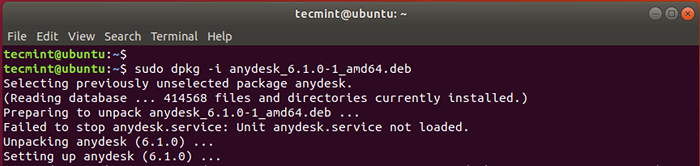 Pasang pakej di Ubuntu
Pasang pakej di Ubuntu Untuk memeriksa sama ada pakej dipasang, jalankan arahan:
$ sudo dpkg -l anydesk
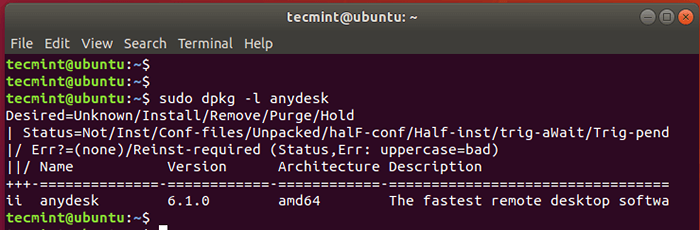 Sahkan pakej di Ubuntu
Sahkan pakej di Ubuntu Untuk mengeluarkan pakej, gunakan -r pilihan seperti yang ditunjukkan:
$ sudo dpkg -r anydesk
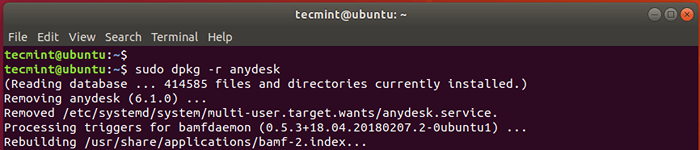 Keluarkan pakej di Ubuntu
Keluarkan pakej di Ubuntu Untuk mengalih keluar pakej bersama semua fail konfigurasinya, gunakan -P Pilihan untuk membersihkan semua fail yang berkaitan dengan pakej.
$ sudo dpkg -p anydesk
Pengurusan Pakej YUM / DNF dan RPM
Pengagihan Redhat Linux moden seperti RHEL & Centos 8 dan Fedora 21 Dan versi kemudian menggunakan DNF (Dandified YUM) yang merupakan peningkatan Pengurus Pakej YUM yang telah ditetapkan sekarang, yang merupakan Pengurus Pakej De Facto untuk versi lama pengagihan Red Hat Linux seperti Redhat dan Centos 7.
Seperti Apt, The DNF atau Yum Pengurus Pakej digunakan untuk memasang pakej dari repositori dalam talian.
Pasang pakej perisian di CentOS
Untuk memasang pakej, gunakan sintaks:
$ sudo dnf memasang pakej-nama atau $ sudo yum pemasangan pakej-nama (untuk versi lama)
Contohnya, untuk memasang Apache Pakej HTTPD, jalankan arahan:
$ sudo dnf memasang httpd atau $ sudo yum pasang httpd
Cari pakej perisian
Anda juga boleh mencari ketersediaan pakej dari repositori seperti berikut:
$ sudo dnf cari Mariadb
Kemas kini pakej perisian
Untuk mengemas kini semua pakej ke versi terbaru mereka melaksanakan:
kemas kini $ sudo dnf atau kemas kini $ sudo yum
Keluarkan pakej perisian
Untuk mengeluarkan pakej yang dijalankan:
$ sudo dnf keluarkan pakej_name atau $ sudo yum keluarkan pakej_name
Contohnya, untuk membuang httpd pakej, lari
$ sudo dnf keluarkan httpd atau $ sudo yum keluarkan httpd
Pengurus Pakej RPM
Pengurus Pakej RPM adalah satu lagi alat pengurusan pakej sumber terbuka untuk pengendalian .rpm Pakej binari pada pengagihan redhat linux. Seperti Apt Pengurus Pakej RPM menguruskan pakej binari.
Pasang pakej perisian
Untuk memasang aplikasi menggunakan a .rpm fail, gunakan sintaks di bawah:
$ sudo rpm -i pakej_name
Contohnya, untuk memasang aplikasi anydesk dari .rpm Fail yang ditunjukkan, jalankan arahan:
$ sudo rpm -i anydesk -6.1.0-1.EL8.x86_64.rpm
Untuk mengesahkan atau memeriksa kehadiran aplikasi perisian pada sistem anda Gunakan sintaks:
$ sudo rpm -q pakej_name
Sebagai contoh, untuk memeriksa sama ada anydesk dipasang, jalankan arahan:
$ sudo rpm -q anydesk
 Sahkan pemasangan pakej
Sahkan pemasangan pakej Untuk menanyakan semua pakej perisian semasa, gunakan arahan:
$ sudo rpm -qa
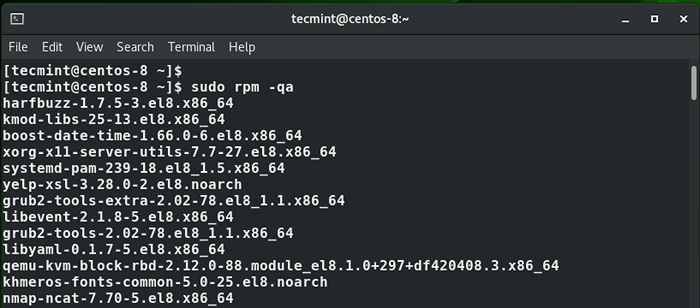 Pakej Perisian Pertanyaan
Pakej Perisian Pertanyaan Keluarkan pakej perisian
Untuk menyahpasang pakej menggunakan arahan RPM gunakan sintaks:
$ sudo rpm -e pakej_name
Sebagai contoh:
$ sudo rpm -e anydesk
Kesimpulan
The Apt, dpkg, rpm, DNF, dan yum Perintah adalah alat baris arahan berguna yang dapat membantu anda memasang, mengemas kini dan mengeluarkan pakej perisian pada sistem Linux anda.
Menjadi Yayasan Linux Bersertifikat IT Associate (LFCA)- « Cara membuka port untuk alamat IP tertentu di Firewalld
- LFCA Belajar Kelas Rangkaian Pengalamatan IP Rangkaian - Bahagian 11 »

